教你win10系统Teamviewer会议创建教程
TeamViewer是一个远程控制软件,该软件最大的优点就是不需要控制和受控制的任何一方拥有外网IP。Teamviewer还可创建立会议,不需要太多的技能,操作简单,接下来小编教你win10系统Teamviewer会议创建教程,有需要的用户,请来看看吧
TeamViewer是一个远程控制软件,该软件最大的优点就是不需要控制和受控制的任何一方拥有外网IP。Teamviewer还可创建立会议,不需要太多的技能,操作简单,接下来小编教你win10系统Teamviewer会议创建教程,有需要的用户,请来看看吧。
1、打开Teamviewer进入如下画面后,第一步点选“会议”按钮,然后在下方点选“我的会议”。加入会议只要在蓝色框里输入ID即可;
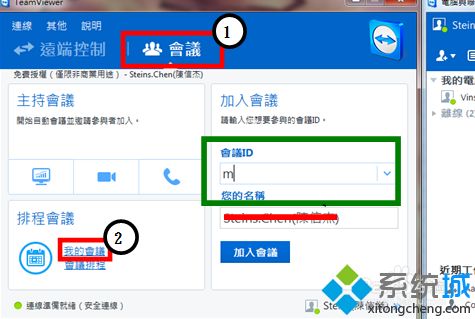
2、如下点选开始即可,如果有注册账户登入,每次建立的会议ID会保留在下图的列表中;

3、将会议ID告诉需要其参与者即可,如果要求输入密码,请在其他--选项--会议--修改及时会议密码;#f#

4、如果要邀添加了联络人的用户时,点选红色框中人头“邀请”,邀请列表中的联络人;

5、打开“控制权”,这样参与会议者才能够控制画面,如有有多个参与者,须每个人都打开控制权;
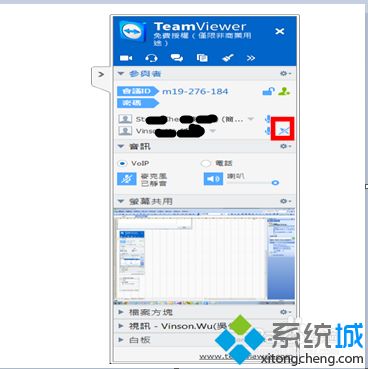
6、点选参与者,然后右键选择指派简报者,被选者确定后,显示画面就跳未被指派的简报者。

上述就是win10系统Teamviewer会议创建教程介绍了,非常实用的步骤,希望教程内容能够帮助到大家。
标签: 教你 win10 系统 Teamviewer 会议 创建 教程
声明:本文内容来源自网络,文字、图片等素材版权属于原作者,平台转载素材出于传递更多信息,文章内容仅供参考与学习,切勿作为商业目的使用。如果侵害了您的合法权益,请您及时与我们联系,我们会在第一时间进行处理!我们尊重版权,也致力于保护版权,站搜网感谢您的分享!






